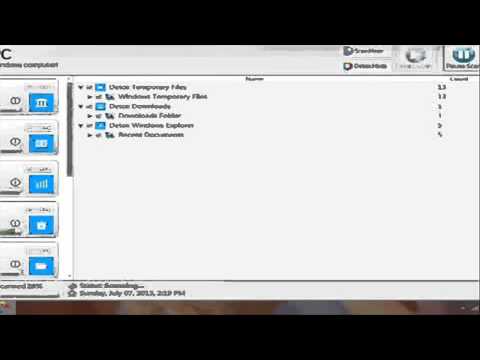Nếu bạn nhận được Server vấp ngã, Chúng ta đều có thông báo lỗi ngày xấu, Mã lỗi 80072EFF, 80072EFD, 0X80072EE7, 801901F7 khi bạn mở Windows Store hoặc khi bạn tiếp tục tải xuống một số ứng dụng Microsoft Store bằng Windows 10, thì bài đăng này có thể giúp bạn.

Server vấp ngã, tất cả chúng ta đều có những ngày tồi tệ
Dưới đây là một số bước khắc phục sự cố bạn có thể muốn thử.
1] Nếu có thể là sự cố tạm thời với chính Windows Store. Làm mới trang sau một thời gian và xem trang có hoạt động không.
2] Đảm bảo bạn đã cài đặt Windows Updates mới nhất trên hệ thống Windows 10 của mình.
3] Vô hiệu hóa phần mềm chống vi-rút của bạn và xem nó có hoạt động không
4] Chạy trình khắc phục sự cố Windows được tích hợp sẵn như Trình khắc phục sự cố bộ điều hợp mạng và Trình khắc phục sự cố kết nối Internet và xem nó có giúp ích gì không.
5] Kiểm tra ngày giờ hệ thống và múi giờ trên máy tính của bạn. Hãy chắc chắn rằng nó là chính xác.
6] Đặt lại bộ nhớ cache của Windows Store
7] Đăng ký lại ứng dụng Windows Store
8] Khắc phục sự cố: Windows Store không mở.
9] Nếu bạn đang sử dụng kết nối proxy, thì vô hiệu hóa proxy và xem nó có hoạt động không. Để tắt proxy, mở Internet Explorer> Công cụ> Tùy chọn Internet> tab Kết nối> Cài đặt mạng LAN> Bỏ chọn Sử dụng máy chủ proxy> Áp dụng. Nếu điều này không hoạt động, bạn có thể muốn đặt lại Proxy của bạn sử dụng đặt lại proxy lệnh để đặt lại proxy WinHTTP thành Trực tiếp. Gõ như sau trong cửa sổ nhắc lệnh nâng lên và nhấn Enter.
netsh winhttp reset proxy
Nếu bạn cũng biết mã lỗi, thì điều này có thể hữu ích cho bạn:
- 80072EFF: Điều này cho biết TLS bị vô hiệu hóa và phải được bật lại. Vì vậy, bạn cần phải bật TLS. T làm điều này, mở Cài đặt> Mạng và Internet. Chọn Wi-Fi và nhấp vào Tùy chọn Internet. Nhấp vào tab Nâng cao và chuyển đến phần Bảo mật. Đảm bảo có dấu kiểm bên cạnh Sử dụng TLS 1.2 Chọn Áp dụng / OK.
- 80072EFD: Điều này cho biết kết nối với máy chủ không thể thiết lập được. Xem cài đặt kết nối internet chung, Bật ILS, kiểm tra cài đặt proxy của bạn và đảm bảo rằng bạn không có proxy không hợp lệ. Loại bỏ kết nối Internet của bạn và ass nó trở lại và xem nếu nó giúp. Xem giải pháp này nếu bạn thấy Mã lỗi 80072EFD.
- 0X80072EE7 : Thay đổi Máy chủ DNS. Mở Pa-nen Điều khiển> Xem kết nối mạng> Chọn mạng của bạn> Nhấp chuột phải vào nó và chọn Thuộc tính> Cuộn xuống Giao thức Internet Phiên bản 4 (TCP / IPv4)> Nhấp vào Thuộc tính> Chọn Sử dụng các địa chỉ Máy chủ DNS sau. Ở đây bạn có thể sử dụng Máy chủ DNS ưu tiên - 8.8.8.8 và Máy chủ DNS thay thế - 8.8.4.4. Đây là địa chỉ của Máy chủ DNS công cộng của Google.
- 801901F7: Mã lỗi này cho biết dịch vụ Windows Update không hoạt động. Sử dụng các bước sau để bật lại. Kích hoạt lại nó thông qua Services.msc. Đặt dịch vụ trên Tự động.
Hãy cho chúng tôi biết nếu có gì giúp bạn.
Xem bài đăng này nếu bạn nhận được một lần nữa Thử lại sau. Đã xảy ra sự cố trên cửa sổ thông báo lỗi Windows 10 Store của chúng tôi.
Đọc liên quan: Đặt lại cài đặt proxy Internet Explorer bằng cách sử dụng Fix It.
Ngoài ra, hãy xem các ứng dụng Windows Store không mở và Kiểm tra lỗi kết nối Windows Store của bạn.